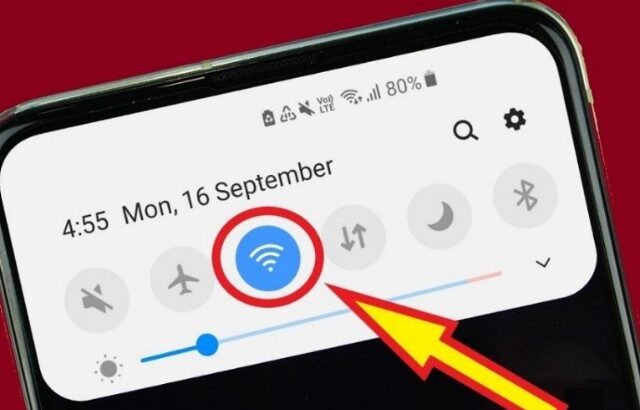Cara Ganti Password WiFi IndiHome Lewat HP akan menjadi bantuan yang sangat cepat tanpa harus aplikasi tambahan lainnya. Mengganti kata sandi WiFi IndiHome lewat HP cukup mudah banyak pengguna. Dengan hp, setiap pengaturan jaringan bisa dilakukan tanpa harus membuka laptop r. Keamanan jaringan rumah pun tetap terjaga, apalagi jika sering berbagi koneksi dengan banyak perangkat.
Ganti password secara rutin juga membantu menjaga jaringan tetap aman dari pemakaian tidak bertanggung jawab. Banyak pengguna mengalami internet lambat karena orang lain ikut memakai WiFi tanpa izin. Untuk itu, penting mengetahui cara ganti password WiFi IndiHome langsung lewat HP.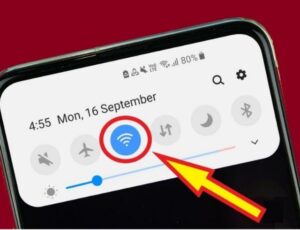
Mengapa Perlu Mengganti Password WiFi?
Banyak pengguna masih menggunakan kata sandi bawaan dari router. Padahal, password default mudah ditebak karena sering menggunakan kombinasi standar pabrikan. Jika tidak pernah diganti, risiko jaringan dipakai orang lain semakin tinggi.
Mengganti password WiFi memberikan beberapa manfaat:
- Mengurangi kemungkinan orang lain menyusup ke jaringan.
- Menjaga kestabilan kecepatan internet di rumah.
- Melindungi data pribadi dari risiko pencurian melalui jaringan terbuka.
Dengan kata lain, pergantian password menjadi bagian penting dari kebiasaan menjaga keamanan digital.
Syarat Ganti Password WiFi IndiHome Lewat HP
Sebelum melakukan penggantian, ada beberapa hal yang perlu diperhatikan:
- Pastikan hp sudah terhubung dengan jaringan WiFi yang ingin diganti kata sandinya.
- Siapkan alamat IP router. Umumnya 192.168.1.1 atau 192.168.100.1, tergantung jenis router.
- Siapkan username dan password admin router. Jika belum pernah diubah, biasanya masih memakai kombinasi default seperti “admin/admin”.
- Rancang password baru yang lebih kuat, gunakan huruf besar, huruf kecil, angka, dan simbol.
Dengan persiapan tersebut, proses ganti password bisa berjalan lancar.
Cara Mengganti Password Lewat Browser di HP
Salah satu cara paling umum adalah menggunakan browser di hp. Metode ini bisa diterapkan hampir di semua jenis router IndiHome.
- Buka browser di HP, lalu masukkan alamat IP router.
- Login ke halaman admin dengan username dan password.
- Pilih menu pengaturan jaringan. Pada beberapa router, menu terletak di bagian WLAN atau Wireless.
- Cari Menu WPA Passphrase atau PreSharedKey.
- Masukkan password baru sesuai keinginan.
- Simpan perubahan, lalu sambungkan ulang perangkat ke jaringan dengan password yang baru.
Cara Mengganti Password WiFi Lewat Aplikasi MyIndiHome
Selain melalui browser, Telkom juga memberikan layanan resmi melalui aplikasi MyIndiHome. Aplikasi ini tersedia di Google Play Store maupun App Store.
- Install aplikasi MyIndiHome pada hp.
- Login menggunakan nomor layanan IndiHome atau akun yang sudah terdaftar.
- Masuk ke menu pengaturan WiFi.
- Pilih menu ubah password.
- Masukkan kata sandi baru dan konfirmasi perubahan.
Setelah perubahan tersimpan, semua perangkat harus login ulang dengan password terbaru.
Menggunakan Website Resmi MyIndiHome
Alternatif lain adalah melalui situs web resmi MyIndiHome yang bisa diakses langsung lewat browser di HP.
- Buka situs resmi MyIndiHome.
- Masuk dengan akun pelanggan.
- Arahkan ke menu pengaturan WiFi.
- Pilih ganti password, lalu tulis password baru.
- Simpan perubahan.
Dengan cara diatas, pengguna tidak perlu menginstal aplikasi tambahan.
Cara Ganti Password Berdasarkan Jenis Router
Beberapa pengguna IndiHome memakai router berbeda, seperti ZTE atau Huawei. Tampilan halaman admin bisa sedikit berbeda, meski fungsi tetap sama.
- Router ZTE F609: menu pengaturan WiFi ada di tab Network → WLAN → Security.
- Router Huawei HG8245: menu tersedia di WLAN Configuration.
- Router Huawei HG8245H: biasanya menggunakan IP 192.168.100.1 untuk login.
Perbedaan hanya pada tampilan dan letak menu. Intinya tetap sama, cari bagian WLAN lalu ubah password di kolom keamanan.
Tips Membuat Password WiFi yang Kuat
Mengganti password tidak hanya soal mengubah kata sandi lama. Password yang baru sebaiknya kuat dan sulit ditebak.
Beberapa tips yang bisa diterapkan:
- Gunakan minimal 8 karakter. Lebih panjang akan lebih baik.
- Kombinasikan huruf besar, huruf kecil, angka, dan simbol.
- Hindari penggunaan nama, tanggal lahir, atau nomor telepon.
- Ganti password secara berkala, misalnya setiap 3 bulan.
Password yang kuat akan membuat jaringan lebih aman dan terhindar dari penyusup.
Kendala dan Solusinya
Beberapa masalah bisa muncul saat mengganti password WiFi IndiHome lewat HP. Berikut beberapa contohnya:
- Tidak bisa mengakses alamat IP router
- Pastikan HP terhubung ke jaringan WiFi yang sama.
- Periksa alamat IP router pada label di perangkat.
- Coba gunakan alamat alternatif seperti 192.168.1.1 atau 192.168.100.1.
- Lupa username dan password admin
- Gunakan kombinasi default seperti admin/admin.
- Jika tetap tidak bisa, lakukan reset router dengan menekan tombol kecil di belakang perangkat.
- Perubahan password tidak tersimpan
- Pastikan tombol “Save” sudah ditekan.
- Restart router untuk menerapkan pengaturan baru.
Cara Ganti Password WiFi IndiHome Lewat HP bisa dilakukan dengan tiga cara seperti melalui browser, aplikasi MyIndiHome, yang sesuai berdasarkan dari sumber indowifi.id. Setiap opsi memberikan kemudahan berbeda, tergantung kebutuhan pengguna.
Dengan password baru yang lebih kuat, jaringan menjadi lebih aman dan koneksi tetap stabil. Kebiasaan mengganti password secara rutin juga akan membantu menjaga privasi serta melindungi data dari penyusup.
Kini, setiap pengguna IndiHome dapat melakukan perubahan password WiFi hanya dengan hp, tanpa perlu perangkat tambahan.